u启动v6.0u盘启动盘分区表修复器使用教程
2014-06-25 10:40:43 标签:硬盘分区表修复硬盘分区错乱
硬盘是电脑中重要的存储设备,如果硬盘出现问题时,那么就会直接导致电脑的正常使用,如硬盘分区错乱时会导致电脑的正常运行使用以及电脑里的资料会出现错误等等一系列问题,遇到这样的问题时该怎么办呢?今天u启动教大家使用u启动u盘硬盘分区表修复器补救硬盘分区错乱的问题。
在使用硬盘分区表修复器补救硬盘分区错乱之前我们要先备份硬盘中的资料以免在修复过程中破坏硬盘中原有的资料。
1、将u盘插在电脑的usb接口上(台式用户建议插在主机机箱后置的usb接口上),然后使用u启动v6.0制作一个u启动u盘,制作完成后,重启电脑,在出现开机画面时使用一键u盘启动快捷键进入u启动主菜单界面,接着使用上下方向键将光标移至【07】运行maxdos工具箱增强版菜单,如下图所示:
1、将u盘插在电脑的usb接口上(台式用户建议插在主机机箱后置的usb接口上),然后使用u启动v6.0制作一个u启动u盘,制作完成后,重启电脑,在出现开机画面时使用一键u盘启动快捷键进入u启动主菜单界面,接着使用上下方向键将光标移至【07】运行maxdos工具箱增强版菜单,如下图所示:
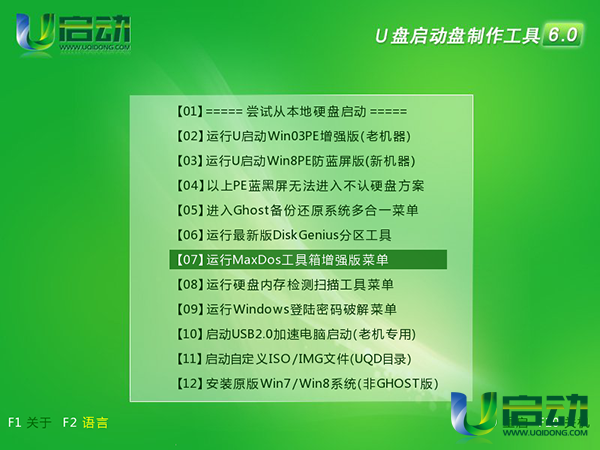
2、接着再选择【01】运行maxdos9.3工具箱增强版c,按回车键执行,如下图所示:
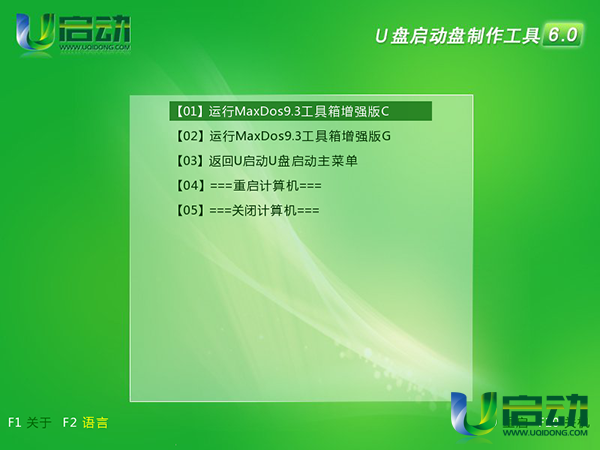
3、在maxdos 9.3 主菜单界面中选择 “A.” 选项,按回车键执行,如下图所示:
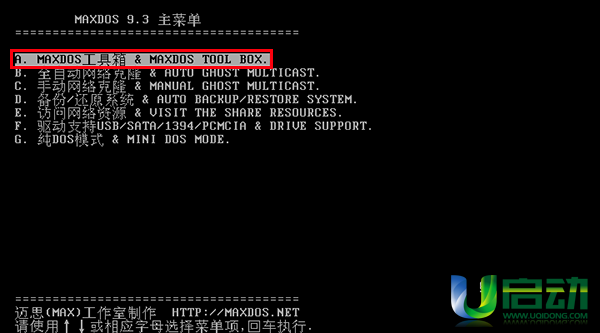
4、进入u启动工具列表窗口界面后,在屏幕下方A:\>光标处输入“diskfix”按回车键确认,如下图所示:
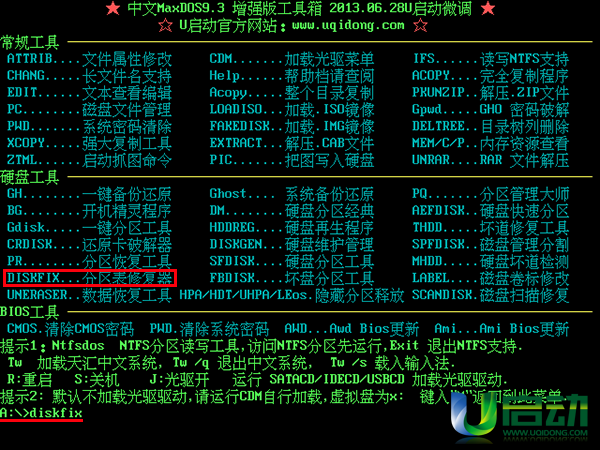
5、此时就会进入硬盘分区表修复器工具,在弹出的警告提示窗口中点击“确定”按钮,如下图所示:
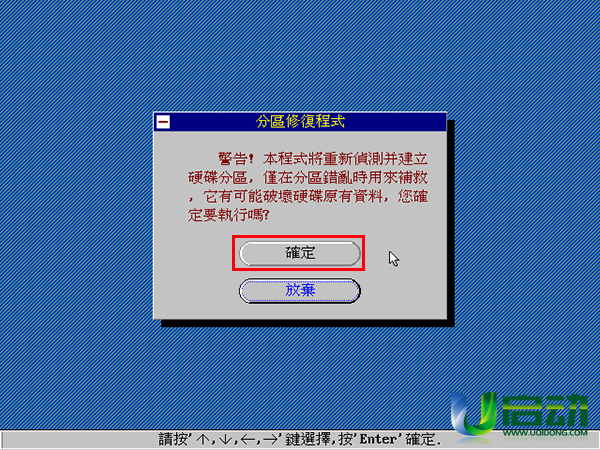
6、接着工具会自动搜索硬盘中的分区,搜到分区后会弹出发现分区的基本属性窗口,我们点击“保留”按钮继续,如下图所示:
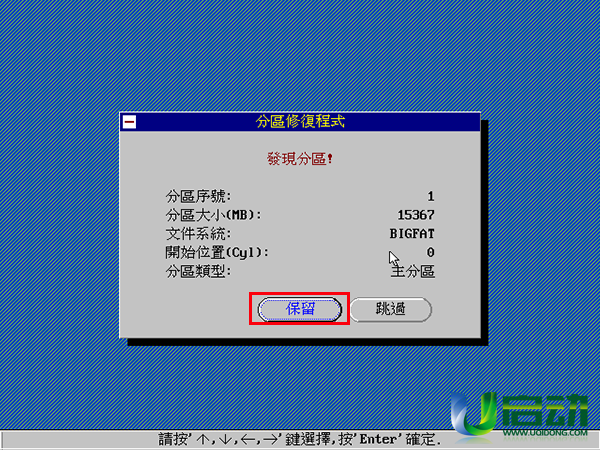
7、直到搜索完毕弹出是否将结果写入硬盘分区表的窗口为止,点击“确定”按钮,如下图所示:
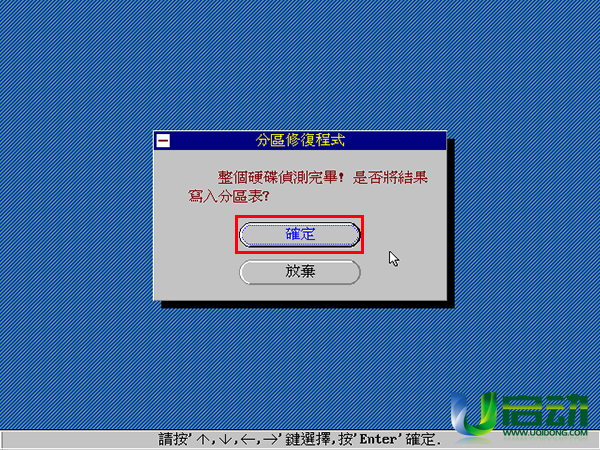
8、分区修复完毕后会弹出是否重启电脑的窗口,点击“确定”按钮,重启电脑,然后进入u启动pe系统中就可以再重新分区了,如下图所示:
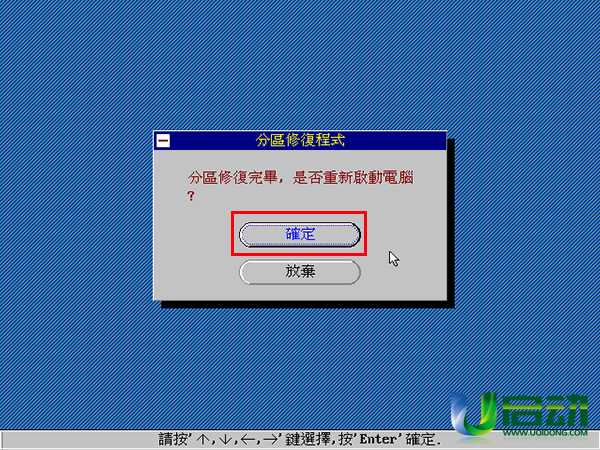
到此,当我们电脑的硬盘分区错乱时使用u启动u盘硬盘分区表修复器补救硬盘的详细使用教程就介绍到这里,希望今天u启动小编和大家分享的u启动u盘硬盘分区表修复器工具能够帮助到大家。
本文由U启动编辑发表。转载此文章须经U启动同意,并请附上出处(U启动)及本页链接。
原文链接:http://www.uqidong.com/syjc/1511.html
原文链接:http://www.uqidong.com/syjc/1511.html
未来人类Terrans Force DR721笔记本怎么使用u启动u盘
未来人类Terrans Force DR721笔记本搭载了英特尔第10代酷睿i7处理器以及集成显卡,下面为大家分享未来人...
- [2021-07-28]联想ThinkPad L14 锐龙版笔记本怎么使用u启动u盘装
- [2021-07-28]神舟战神Z9-CT7PK笔记本怎么使用u启动u盘装机安装
- [2021-07-27]盈通AN78V5主板怎么通过bios设置u盘启动
- [2021-07-27]海尔逸3000S笔记本怎么使用u启动u盘装机一键重装
- [2021-07-27]机械革命Umi CC笔记本怎么使用u启动u盘装机一键重
- [2021-07-26]惠普340 G7笔记本怎么使用u启动u盘装机一键安装
- [2021-07-26]微星H87M-G43主板怎么通过bios设置u盘启动
U盘工具下载推荐
更多>>-
 纯净版u盘装系统工具下载,u盘装系统工
[2019-09-03]
纯净版u盘装系统工具下载,u盘装系统工
[2019-09-03]
-
 纯净版u盘启动盘制作工具下载
[2019-09-03]
纯净版u盘启动盘制作工具下载
[2019-09-03]
-
 u启动7.0u盘启动盘制作工具装机版下载
[2019-07-05]
u启动7.0u盘启动盘制作工具装机版下载
[2019-07-05]
-
 u启动U盘启动盘制作工具增强版V7.0
[2019-07-05]
u启动U盘启动盘制作工具增强版V7.0
[2019-07-05]
Copyright © 2010-2016 www.uqidong.com u启动 版权所有 闽ICP备16007296号 意见建议:service@uqidong.com
 未来人类Terrans Force DR721笔记本怎
未来人类Terrans Force DR721笔记本怎
 昂达N78C主板怎么进入bios设置u盘启
昂达N78C主板怎么进入bios设置u盘启
 u启动win 8pe系统维护工具箱_6.3免费
u启动win 8pe系统维护工具箱_6.3免费
 u启动win 7pe系统维护工具箱_6.3免费
u启动win 7pe系统维护工具箱_6.3免费
 盈通AN78V5主板怎么通过bios设置u盘
盈通AN78V5主板怎么通过bios设置u盘
 win10怎么安装视频教学
win10怎么安装视频教学
 u启动u盘启动安装原版win8系统视频
u启动u盘启动安装原版win8系统视频
 win7系统怎么备份密钥证书 win7系统
win7系统怎么备份密钥证书 win7系统
 win7系统文件损坏怎么办 win7系统文
win7系统文件损坏怎么办 win7系统文

 联想win8改win7bios设置方法
联想win8改win7bios设置方法
 技嘉uefi bios如何设置ahci模式
技嘉uefi bios如何设置ahci模式
 惠普电脑uefi不识别u盘怎么办
惠普电脑uefi不识别u盘怎么办
 win8改win7如何设置bios
win8改win7如何设置bios
 bios没有usb启动项如何是好
bios没有usb启动项如何是好
 详析bios设置显存操作过程
详析bios设置显存操作过程
 修改bios让电脑待机不死机
修改bios让电脑待机不死机